1 、修改窗口的名称text
在窗口中单击右键,选择【属性】,弹出属性设置界面。选择【text】,输入新的名称“主控面板”;同时可以在【font】中修改文字的格式及文字的大小。

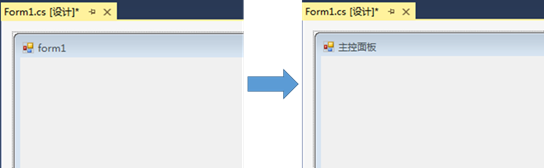
2、修改窗口的图标Icon
我们可以修改窗口的图标,用新的图片替换,图片的格式只能是“ico”格式。Ico格式的图片可以在网上,搜索“比特虫”,添加图像进行图片转换。

在窗口中单击右键,选择【属性】,弹出属性设置界面。选择【Icon】,选择图标,打开。图标变换,效果如下:
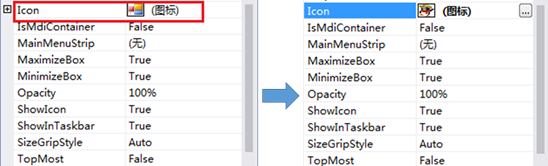

3、指示窗体的边框和标题栏的外观和行为FormBorderStyle
1)None:无边框
2)FixedSingle:固定的单行边框
3)Fixed3D:固定的三维样式边框
4)FixedDialog:固定的对话框样式的粗边框
5)Sizable:可调整大小的边框
6)FixedToolWindow:不可调整大小的工具窗口边框
7)SizableToolWindow:可调整大小的工具窗口边框

4、决定窗体第一次出现的位置startposition
1)CenterParent:窗体在其父窗体中居中。
2)CenterScreen:窗体在当前显示窗口中居中,其尺寸在窗体大小中指定。
3)Manual:窗体的位置由Location属性确定。
4)WindowsDefaultBounds:窗体定位在Windows默认位置,边界也由Windows默认决定。
5)WindowsDefaultLocation:窗体定位在Windows默认位置,其尺寸在窗体大小中指定。
5、 确定窗体的初始可视状态WindowState
1)normal:正常尺寸窗口。
2)minimized:最小化窗口。
3)maximized:全屏最大化窗口。
6、窗体背景图像设置backgroundimage
窗体的背景图片添加有两种方式:第一种,本地资源,通过导入来选择图片,这种方式保存的是图片的路径;第二种,项目资源文件,将图片素材导入到项目的资源文件中进行保存。我们一般推荐使用第二种。
























 3899
3899











 被折叠的 条评论
为什么被折叠?
被折叠的 条评论
为什么被折叠?










